Gebruikershandleiding Numbers voor de iPhone
- Welkom
-
- Inleiding tot Numbers
- Informatie over afbeeldingen, diagrammen en andere objecten
- Een spreadsheet aanmaken
- Spreadsheets openen
- Onbedoelde wijzigingen voorkomen
- Sjablonen aanpassen
- Werkbladen gebruiken
- Wijzigingen ongedaan maken of opnieuw toepassen
- Een spreadsheet bewaren
- Een spreadsheet zoeken
- Een spreadsheet verwijderen
- Een spreadsheet afdrukken
- De achtergrond van een werkblad wijzigen
- Tekst en objecten van of naar apps kopiëren
- Basisinformatie over touchscreens
-
- Een spreadsheet versturen
- Informatie over samenwerking
- Anderen uitnodigen om samen te werken
- Samenwerken aan een gedeelde spreadsheet
- De nieuwste activiteit in een gedeelde spreadsheet bekijken
- De instellingen van een gedeelde spreadsheet wijzigen
- Een spreadsheet niet meer delen
- Gedeelde mappen en samenwerking
- Box gebruiken om samen te werken
- Copyright
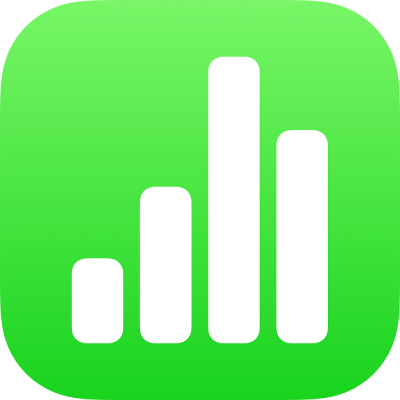
Werken met het formuletoetsenbord in Numbers op de iPhone
Je kunt met het formuletoetsenbord wiskundige berekeningen toevoegen aan je spreadsheet en functies kiezen uit de functiekiezer.
Om het formuletoetsenbord te openen, tik je op ![]() boven het toetsenbord aan de linkerkant (als je
boven het toetsenbord aan de linkerkant (als je ![]() niet ziet, tik je op
niet ziet, tik je op ![]() ).
).
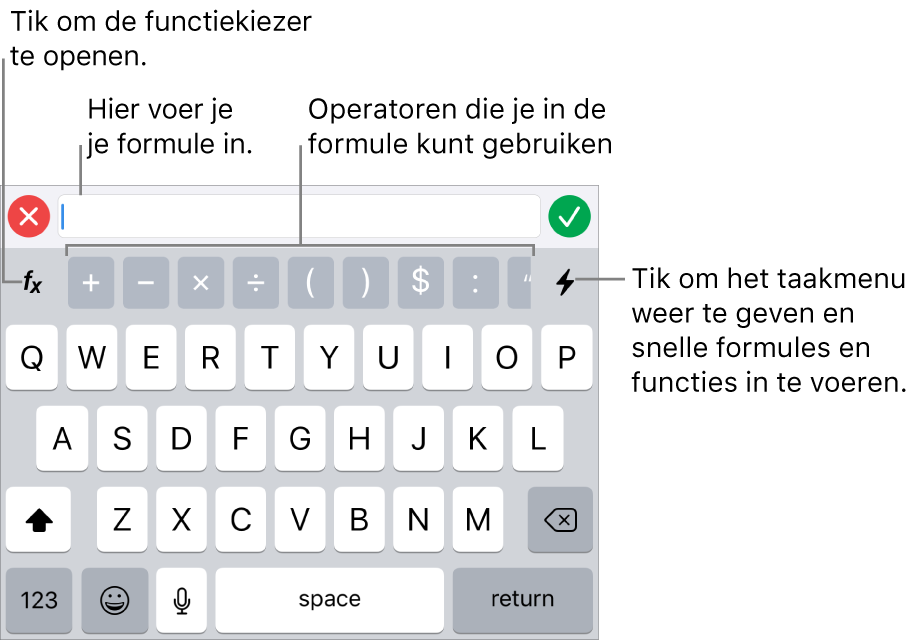
Om gegevens in te voeren met het formuletoetsenbord, voer je een van de volgende stappen uit:
Tekst toevoegen: Tik op de lettertoetsen.
Een functie toevoegen: Als je weet welke functie je wilt invoeren, begin je deze te typen. Tik vervolgens op een van de suggesties die worden weergegeven.
Als je niet zeker weet welke functie je wilt gebruiken, tik je op
 om de functiekiezer te openen. Tik onderaan de functiekiezer op 'Categorieën' en tik vervolgens op een functiecategorie. Tik op een functie om deze in de formule-editor in te voegen (veeg omhoog of omlaag om de beschikbare functies te bekijken). Als je meer wilt weten over een functie, tik je op
om de functiekiezer te openen. Tik onderaan de functiekiezer op 'Categorieën' en tik vervolgens op een functiecategorie. Tik op een functie om deze in de formule-editor in te voegen (veeg omhoog of omlaag om de beschikbare functies te bekijken). Als je meer wilt weten over een functie, tik je op  naast de functie. (De eerste keer dat je op
naast de functie. (De eerste keer dat je op  tikt, kan het enkele seconden duren voordat de informatie wordt weergegeven.)
tikt, kan het enkele seconden duren voordat de informatie wordt weergegeven.)Een getal of symbool toevoegen: Tik op symbolen in de bovenste rij van het toetsenbord of tik, om getallen in te voeren, op
 .
.
Zie Waarden berekenen op basis van gegevens in tabelcellen in Numbers op de iPhone voor informatie over het invoeren van formules en functies in cellen.